Cómo arreglar Disney Plus que no funciona o se atasca en Firestick
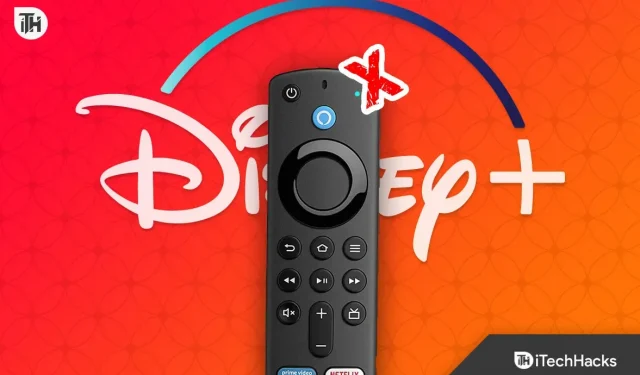
Después de Netflix, Disney Plus es una opción que se adaptará a casi todas las personas a las que les gusta ver series y películas. Si bien Amazon Prime también ofrece excelentes servicios, la limitación de películas es una razón importante para que muchos usuarios se cambien a Disney Plus. Como resultado, Disney Plus está disponible en casi todas las plataformas, desde Android TV hasta Firestick. Sin embargo, por otro lado, muchas personas que usan Firestick dicen que Disney Plus no funciona.
Toda persona que no tiene un Smart TV convierte su televisor común en un Smart TV simplemente conectando un Firestick. Por lo general, Firesticks no tiene ningún problema, pero a veces problemas como que Disney + no funciona o Hotstar no funciona pueden ser bastante frustrantes. Como resultado, aquí hay una guía para ayudar a cualquiera que esté preocupado por este problema.
Contenido:
- 1 ¿Por qué Disney Plus no funciona o se congela en Firestick?
- 2 6 formas de trabajo para arreglar Disney Plus atascado en FireStick
¿Por qué Disney Plus no funciona o se congela en Firestick?
El Firestick está construido prácticamente como un tanque. En otras palabras, es como un iPhone que no puede tener ningún problema hasta que hagas algunos experimentos. Como resultado, en la mayoría de los casos, si Disney Plus no funciona con Firestick, es principalmente porque Disney Plus no funciona o no ha renovado su suscripción.
6 formas de trabajo para arreglar Disney Plus atascado en FireStick
Aquí tenemos algunas de las correcciones más potenciales para resolver por completo que Disney Plus no funciona en Firestick. Le recomendamos que revise todas las correcciones porque una u otra definitivamente lo ayudará.
Reinicie Firestick y TV
Tan simple como parece, reiniciar su FireTV Stick y TV es una de las mejores soluciones si su Disney Plus no funciona. Primero debe apagar el Firestick y luego desenchufarlo del televisor. Después de eso, apague el televisor y también desconecte sus cables.
Siga estos pasos para reiniciar Firestick:
- Configuración abierta.

- Desplácese un poco hacia abajo y toque My Fire TV.
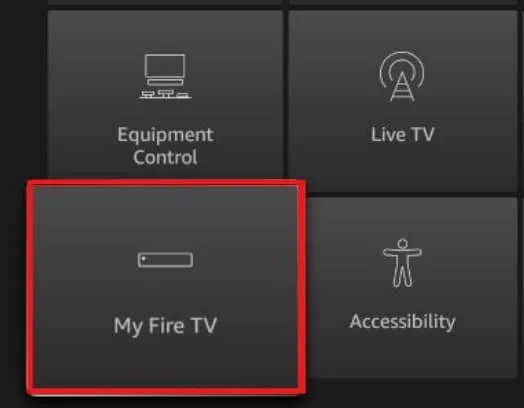
- Aquí verás tres opciones. Haz clic en Recargar.
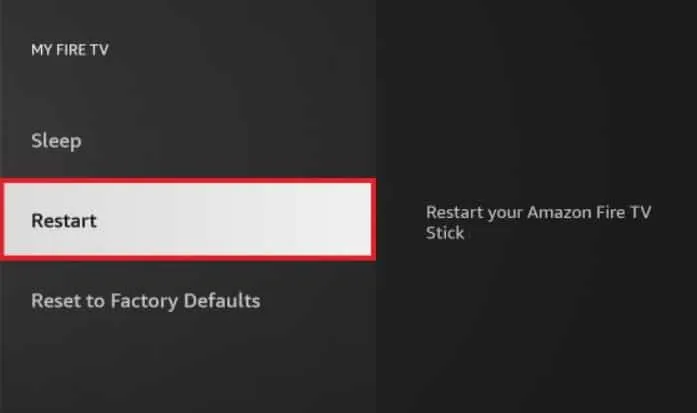
Espere unos minutos, alrededor de 4-5, y luego vuelva a conectar todo una vez que su Fire TV y TV se hayan reiniciado. Después de eso, intente abrir Hotstar y verifique si funciona. De lo contrario, puede repetir esto dos veces y luego pasar a la siguiente solución.
Verifica tu velocidad de internet
Debido a que Display+ es una plataforma de transmisión, los requisitos de velocidad de Internet son bastante altos. Como resultado, si tiene una conexión a Internet por debajo de 5 Mbps, debe intentar cambiar de red. Si bien hay formas de mejorar su velocidad de Internet, le sugerimos que consulte los planes de Starlink y vea si está disponible en su área. Si está disponible, pruébalo.
Puede intentar acercarse al enrutador si eso no es posible. Además, si está utilizando una conexión WiFi, intente cambiar a una conexión por cable y vea si la velocidad mejora. Si no hay problemas con Internet, vaya a la siguiente solución.
Consulta los servidores de Disney+
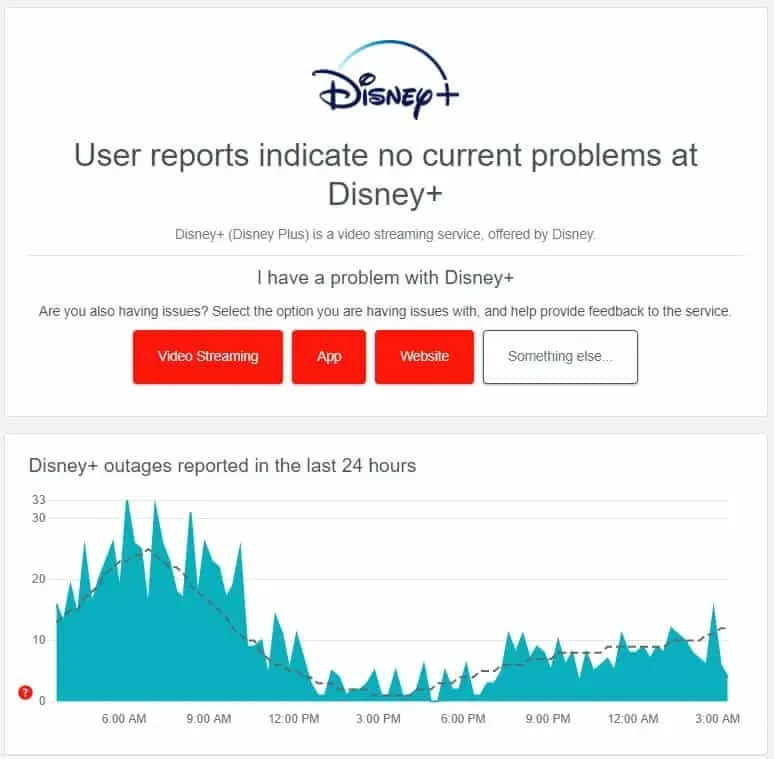
Como mencionamos anteriormente, los Fire TV Sticks generalmente son inmunes a los problemas y el problema más común es un problema de Internet o problemas del lado del servidor. Como resultado, consulte con los servidores de Disney+.
Hay un buen sitio llamado DownDetecter . Este sitio web actúa como un centro de informes para todos los usuarios que utilizan la misma aplicación o los mismos servicios. Si ve que muchos usuarios de su región han informado el mismo problema, puede estar seguro de que no hay problemas en su dispositivo. Además, puede esperar que Disney+ resuelva el problema en unas pocas horas o emita un aviso de prensa.
Sin embargo, en el improbable caso de que vea que el problema solo está relacionado con usted, considere pasar a la siguiente solución.
Revisa tu suscripción a Disney+
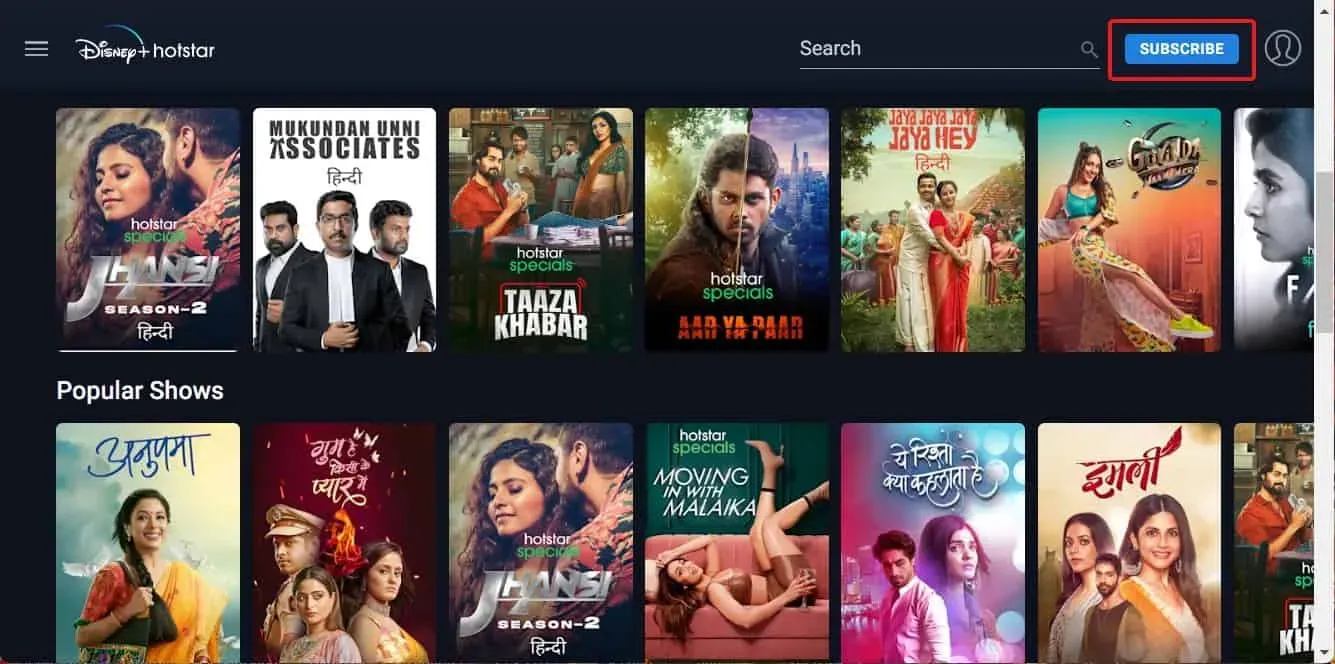
Por tonto que parezca, muchas personas retiran rutinariamente sus tarjetas de crédito de la sección de tarjetas guardadas por razones de seguridad. Si hiciste lo mismo, es posible que tu suscripción haya expirado y necesites renovarla.
También puede obtener información sobre esto si ve un botón «Seguir» junto a su perfil. Si su suscripción funciona correctamente, no verá este botón. Aparte de eso, si todo está bien aquí, pase a la siguiente solución.
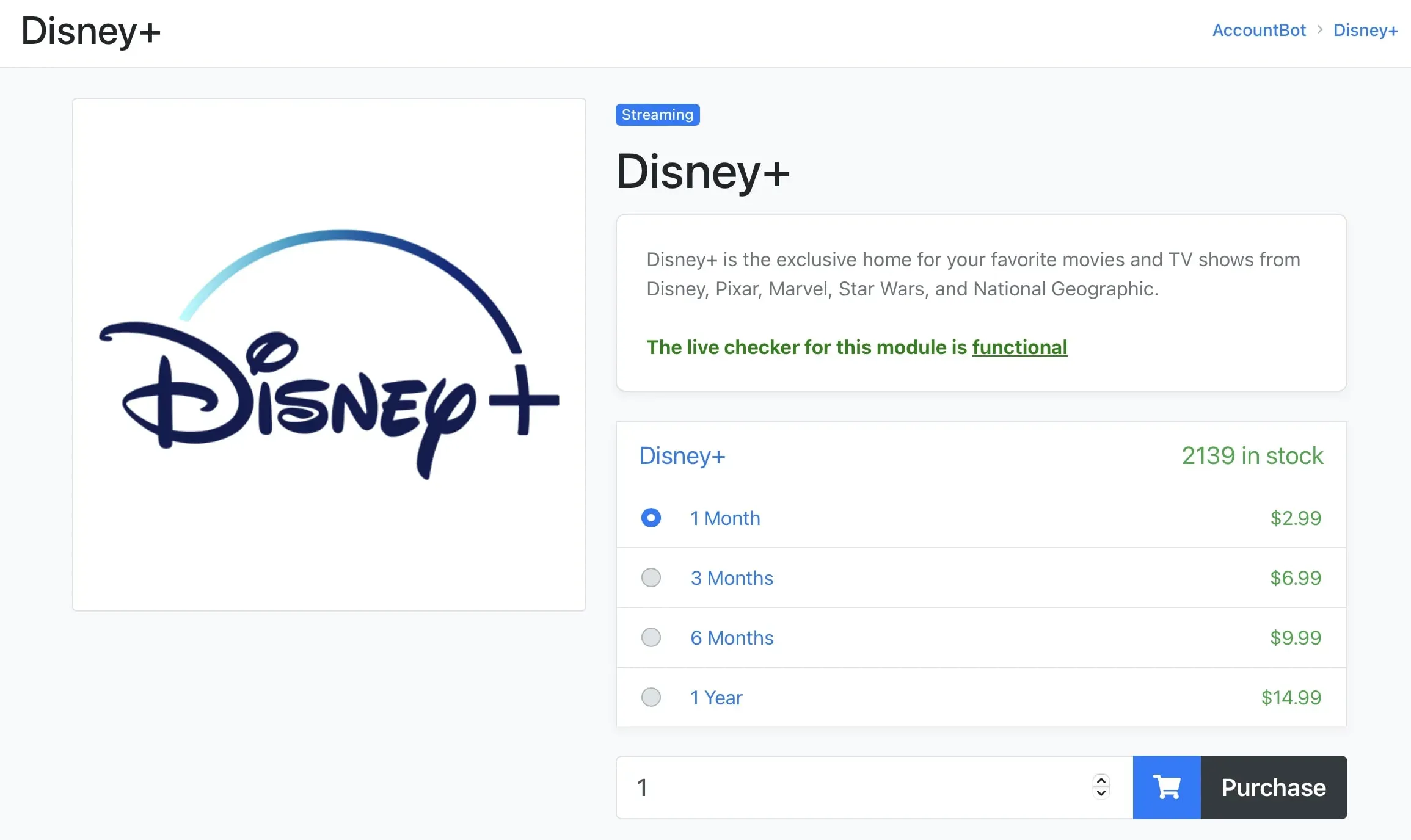
Borrar caché de la aplicación Disney Plus
Como puede ver en la PC, el caché de la aplicación es un problema importante incluso para los dispositivos de transmisión. Como resultado, debe borrar el caché de la aplicación cada vez que ocurra un problema. Siga estos pasos para borrar el caché de la aplicación en su unidad flash Fire TV:
- En la pantalla de inicio, vaya a «Configuración».
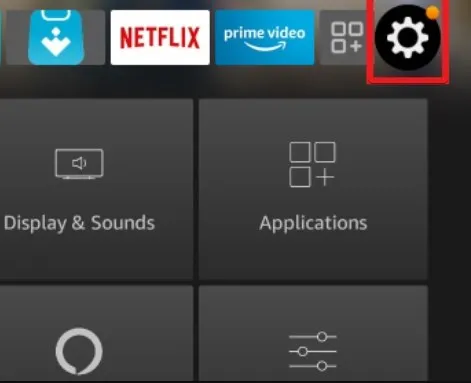
- En la ventana Configuración, abra Aplicaciones.
- En la siguiente ventana emergente, haga clic en «Administrar aplicaciones instaladas».
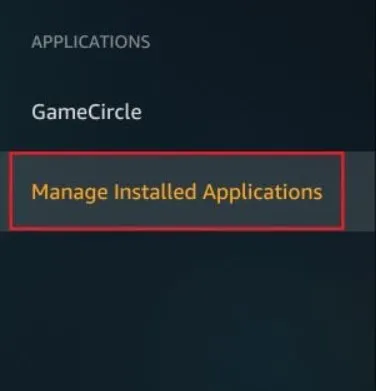
- Ahora selecciona Disney+ o Hotstar de la lista, según tu país.
- En el panel derecho, verá Caché. Haz click en eso.
- Haz clic en Borrar caché.
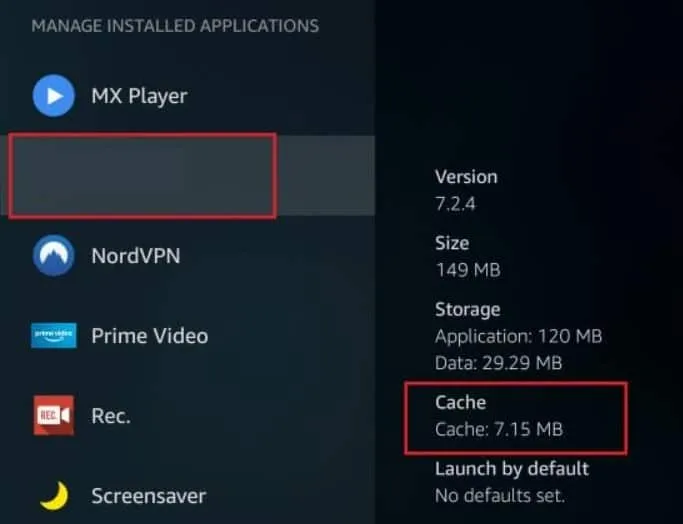
- Ahora presione el botón Atrás para ir a Configuración.
- Desplácese hacia abajo y toque My Fire TV.
- Haga clic en «Reiniciar» de la lista.
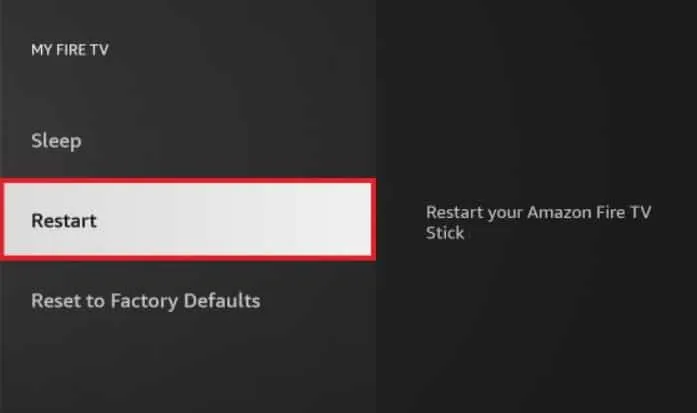
Una vez que su Firestick se haya reiniciado, inicie Disney+. Dependiendo de su sistema, puede o no solicitarle que inicie sesión nuevamente. Si se le solicita, vuelva a iniciar sesión e intente ver el programa. Ahora esto debería funcionar. Si no, sigue la siguiente solución.,
Borrar datos de Disney+
Si bien es raro que su problema aún exista, si se trata de minería de datos, esa es la única opción que queda. Borrar los datos eliminará todo de esta aplicación. Es como desinstalar, pero te ahorrará la molestia de volver a instalarlo. Sigue estos sencillos pasos para borrar los datos de Disney+ Hotstar:
- En la pantalla de inicio, vaya a «Configuración».
- En la ventana Configuración, abra Aplicaciones.
- En la siguiente ventana emergente, haga clic en «Administrar aplicaciones instaladas».
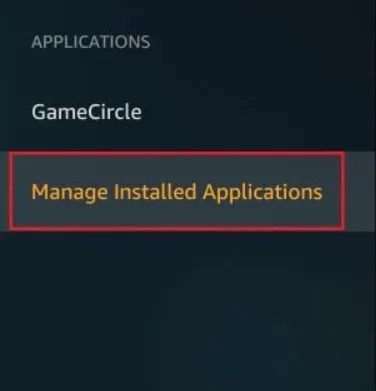
- Ahora selecciona Disney+ o Hotstar de la lista, según tu país.
- En el panel derecho, verá Caché. Haz click en eso.
- Haga clic en Borrar datos.
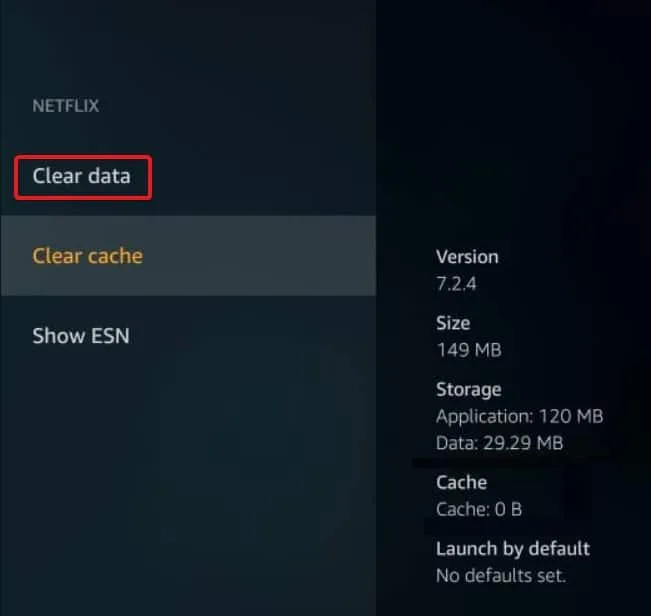
- Ahora regrese a la configuración presionando el botón Atrás en el control remoto.
- Desplácese hacia abajo y toque My Fire TV.
- Haga clic en «Reiniciar» de la lista.
Cuando haga esto, después de reiniciar, deberá ingresar sus credenciales de Disney + e iniciar sesión nuevamente. Si ha habilitado 2FA, también le pedirá que ingrese una contraseña de un solo uso. Ahora comienza a ver tu programa favorito como Dragon House.
línea de fondo
Bueno, eso es todo lo que tenemos sobre cómo puedes arreglar que Disney+ no funcione en Firestick. Esperamos que esta guía te haya ayudado. Háganos saber en la sección de comentarios qué soluciones lo ayudaron a resolver el problema. Sin embargo, si aún tiene un problema, no dude en enviar un boleto al Soporte de Disney+.



Deja una respuesta